
A partire dal 2009, l’invio di documenti e l’accesso alle pagine riservate del sito può essere fatto solo da uno dei gestori degli invii della struttura, che deve seguire una precisa procedura. Vediamola assieme.
Dall’1 settembre 2009 non si può entrare più nel sito
di Fisconline inserendo un codice fiscale numerico nella casella Utente.
L’invio di documenti e l’accesso alle pagine riservate del sito
può essere fatto solo da uno dei gestori degli invii della struttura.
Di conseguenza, perché una società, un condominio o altra persona
giuridica possa lavorare in Fisconline occorre che:
• il codice fiscale della persona giuridica sia abilitato in Fisconline
e abbia un PIN valido (Personal Identification Number, numero
di identificazione personale)
• il suo rappresentante legale abbia nominato da uno a quattro persone
come gestore
• almeno uno dei gestori sia abilitato a Fisconline
Superati questi aspetti, le attività da svolgere per inviare un documento
informatico attraverso Fisconline sono:
1. compilazione del documento e creazione del file
2. preparazione del file con il PIN e il codice
fiscale della persona giuridica
3. accesso nel sito con il codice fiscale
e la password del gestore e scelta dell’utenza
di lavoro della persona giuridica
4. trasmissione del file crittografato
Compilazione del documento
La compilazione di dichiarazioni, F24 e altri modelli da inviare
telematicamente in Fisconline può essere fatta:
• con un programma gratuito dell’Agenzia delle Entrate
• con un programma acquistato nel mercato
• lavorando direttamente nel browser con applicazioni Web come Unico
Web e Locazioni Web
Escludendo il terzo caso, alla fine della compilazione il programma genera
un file da preparare per l’invio. Il suo formato deve rispettare le specifiche
tecniche pubblicate nel sito Internet delle Entrate. Perché il file
sia valido, inoltre, deve risultare che il soggetto inviante è
la persona giuridica e non un intermediario o il rappresentante
legale.
Preparazione con il PIN
La preparazione del file viene eseguita con File Internet. Il programma
è prelevabile solo accedendo con codice fiscale e password nel
sito di Fisconline ed entrando in Software, Pacchetti
applicativi. Perché lo si possa installare e utilizzare, nel sistema
operativo deve essere già installata la macchina virtuale Java, prelevabile
in:
• www.agenziaentrate.it, Software, Macchine virtuali Java
Conviene verificare quale sia la versione richiesta per il funzionamento. Per
esempio, per File Internet 2.3.9 occorre Java
1.5.0_16.
Dopo aver installato File Internet con un doppio clic sull’icona
e poi su Avanti, Installa, Eseguito, lo si lancia
in esecuzione con:
• Start, (Tutti i) Programmi, Uniconline,
File Internet
A questo punto, le operazioni da eseguire sono:
• clic su Prepara file
• selezionare e aprire il file da preparare
• inserire il PIN di dieci cifre della persona
giuridica nella relativa casella e proseguire su Avanti
• inserire il codice fiscale della persona giuridica
e proseguire su Avanti, due volte
• segnarsi il nome del file crittografato da inviare e la cartella nella
quale è stato creato
• clic sul pulsante Chiudi e poi chiudere anche File Internet
Il file finale, crittografato e firmato digitalmente:
• per quasi tutti i documenti ha estensione CCF e viene
creato nella cartella C:\Unicoline\invio\Unico
• nel caso degli F24 ha estensione FCF e viene creato
nella cartella C:\Unicoline\invio\F24
Invio del file crittografato nel sito di Fisconline
Per trasmettere il file CCF (o FCF), un gestore deve entrare
nel sito di Fisconline con il proprio codice fiscale
nella casella Utente e la propria password in una
di queste due pagine Web:
• http://www.agenziaentrate.it
• http://telematici.agenziaentrate.gov.it
Per la password, è utile ricordare che il sistema riconosce
la differenza tra maiuscole e minuscole.
Per entrare nel sito della persona giuridica, si continua con:
• clic su Profilo utente, Scegli utenza di lavoro
• selezione del codice fiscale numerico nell’elenco a discesa che
appare nella pagina
• clic su Invia e poi su Vai alla Home page
Per verificare se l’operazione è andata a buon fine occorre guardare
in alto a sinistra:
• sopra deve esserci il codice fiscale che è stato inserito nella
casella Utente
• sotto deve essere riportato che l’utenza di lavoro è la
persona giuridica
Dopo essersi accertati che si sta nel sito della struttura per la quale si
deve trasmettere il file CCF/FCF, si prosegue con:
• clic su Strumenti, Invio
• clic sul pulsante Sfoglia
• selezione del file CCF (o FCF), Apri
• clic su Conferma
Subito dopo appare la pagina Web che informa della corretta ricezione del file
e mostra il numero di protocollo dell’invio.
Dopo almeno mezza giornata si può aprire la pagina Ricevute
e vedere se l’esito dell’elaborazione è:
• elaborato
• scartato
Nel primo caso il documento è stato definitivamente acquisito dal sistema
informativo dell’Agenzia delle Entrate.
Per aprire la pagina con il motivo di un eventuale scarto, invece, si fa clic
sulla cartella gialla nella riga della ricevuta.
Preparazione e autentica del file da inviare
Impostare “Soggetto che presenta…” in Profilo
utente
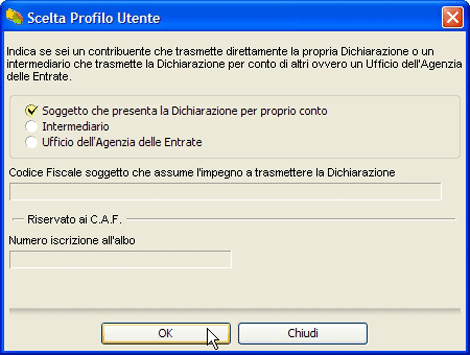
Prima dell’invio, controllare di essere nel sito dell’utenza di lavoro
corretta
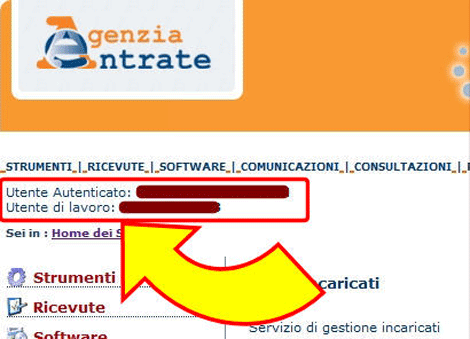
- Chi sono e cosa devono fare le figure necessarie per operare con Entratel e Fisconline
- Entratel e Fisconline: come annullare i documenti compilati in modo errato
- Richiesta di annullamento nel sito di Fisconline
- Fisconline: vantaggi per imprese e professionisti e modalità di abilitazione
- Entratel e Fisconline, due ricche risorse di servizi online
- Sfruttare al meglio i servizi di Entratel e Fisconline







